近期有许多win7客户在设定打印机共享时错误并提醒“无法保存打印机设置,实际操作没法进行(不正确0x00000001)”,客户因而没法打印出,那麼碰到这个问题怎么解决呢?一起来看一下解决方案。
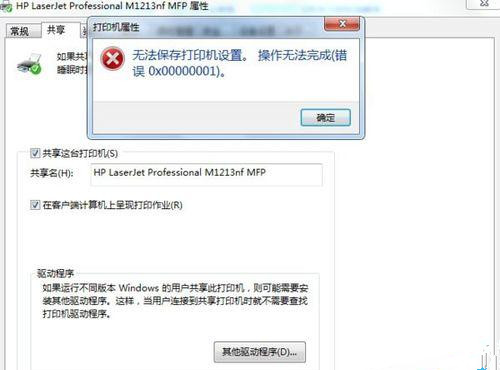
Win7共享打印机出错0x0000011b极致处理
1、电脑键盘键盘快捷键徽标键Win+R键打开运行,在弹出来的运作框中键入【services.msc】明确开启服务窗口,查验这两个服务项目是不是已运行:PrintSpooler和WindowsFirewall一般Win7易出的不正确6d9是后边的服务项目未运行而致。
2、明确以上2个服务项目明确都运行了以后,再次Win+R键运作【shell:::{d450a8a1-9568-45c7-9c0e-b4f9fb4537bd}】打开【已安裝升级】页面,如下图所示,寻找如下边图示的补丁【KB5006670和KB5005539】随后在该补丁上右击挑选卸载就可以。
3、随后先后搜索并卸载KB5005565、KB5005566、KB5005567、KB5005568、KB5005569、KB5006670、KB5006671、KB5006672找一下这好多个,有几个算好多个所有卸载,一般全是前边的2个,每卸载进行一个点稍候重新启动,待所有都卸载了后再重新启动就可以处理局域网共享复印机日报的编码0x0000011b或0x00000709不正确了。
4、大神便捷卸载特定补丁运行指令:Win+R键打开运行,立即键入如【wusa/uninstall/kb:5005566】后点确认就可以立即卸载该补丁,随后只改后边的5566为5565、5567、5568……先后键入卸载全部特定标值就可以,用这种方式较为方便。
以上是Win7共享打印机出错0x0000011b极致处理的详细内容。更多信息请关注PHP中文网其他相关文章!




